Win11玩红色警戒黑屏怎么办 Win11玩红色警戒黑屏解决方法
Win11玩红色警戒黑屏怎么办?红色警戒是一款很老的游戏,之前很多用户反映在Win10系统中游玩就可能会出现黑屏的情况,自然最新的Win11系统也会出现。不过这不代表Win11无法玩这款游戏,其实我们只需要更改屏幕分辨率就可以了,下面就一起来看一下吧。

Win11玩红色警戒黑屏解决方法
方法一:
1、首先我们进入开始菜单,找到其中的“设置”并进入。

2、然后在其中找到“显示”设置。

3、接着在规模与布局中可以查看到我们的“显示分辨率”,记住他。

4、接着我们来到游戏的安装目录,双击打开其中的“RA2MD.INI”配置文件。
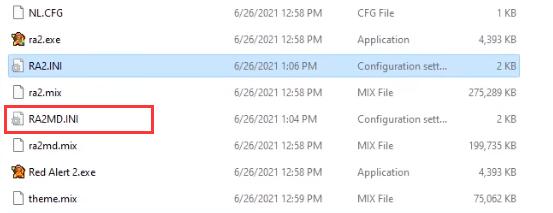
5、最后在其中找到“Video”,将下方属性更改为和我们的屏幕分辨率一样的参数就可以了。
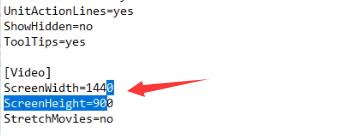
方法二:
1、如果我们修改文件后还是无效,那么可能是电脑不满足win11玩红色警戒的要求。
2、这样的话我们只能选择回退win10了,可以直接点击右侧的链接下载安装。【win10专业版系统下载】

3、在win10系统中,我们就可以正常玩红色警戒了。
上一篇:Win11玩红警卡顿怎么办 Win11玩游戏掉帧如何解决
栏 目:Windows系列
下一篇:Win11不能访问网络位置怎么办?Win11不能访问网络位置的解决方法
本文标题:Win11玩红色警戒黑屏怎么办 Win11玩红色警戒黑屏解决方法
本文地址:https://zz.feitang.co/system/26392.html
您可能感兴趣的文章
- 11-17Win11查看许可条款错误如何修复?
- 11-17最佳Windows 11 HDR设置配置
- 11-17Win11安装程序无法验证产品密钥怎么办?
- 11-17Win11怎么开启单声道音频模式?
- 11-17Win11怎么创建高性能电源计划?
- 11-17Win11提示Windows无法找到网络适配器的驱动程序怎么办?
- 11-17Win11电脑提示DNS服务器未响应怎么解决?
- 11-17电脑的快速启动怎么关闭?
- 11-17Win11如何自定义文件夹缩略图?文件夹缩略图自定义教程
- 11-17Win11无法使用输入法怎么办 Win11输入法不能用了如何处理


阅读排行
推荐教程
- 08-12Win11 LTSC 根本不适合个人用户? LTSC版本的优缺点分析
- 08-12windows11选择哪个版本? Win11家庭版与专业版深度对比
- 08-21Win11如何更改系统语言?Win11更改系统语言教程
- 01-02如何设置动态壁纸? Win11设置壁纸自动更换的教程
- 08-18Win11截图快捷键在哪-Win11设置截图快捷键的方法
- 08-12win10系统怎么开启定期扫描病毒功能? win10定期扫描病毒功打开方法
- 08-30Win11微软五笔输入法如何添加?Win11微软五笔输入法添加方法
- 01-02电脑自动更换壁纸怎么关? Win7取消主题自动更换的教程
- 08-12win10机械硬盘怎么提升速度 Win10机械硬盘提高读写速度的方法
- 08-27Win11电脑怎么隐藏文件?Win11怎么显示隐藏文件/文件夹?





